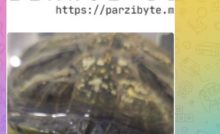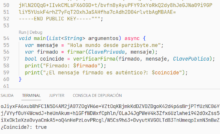Testdisk: Recuperar archivos eliminados en Linux Ubuntu

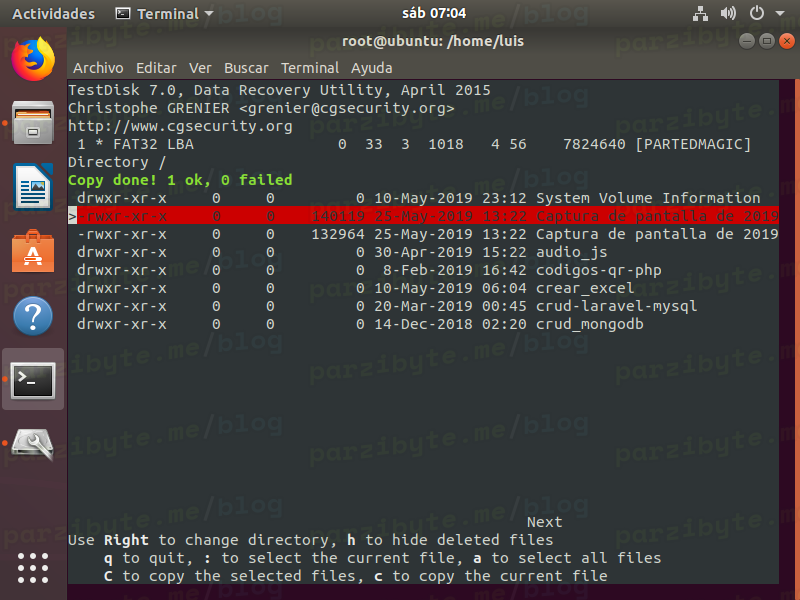
9 - Recuperación exitosa
Anteriormente vimos cómo trabajar con photorec para recuperar archivos en Linux. Ahora vamos a ver cómo hacer lo mismo pero con testdisk.
La diferencia entre testdisk y photorec es que testdisk muestra y recupera archivos eliminados elegidos por nosotros.
En cambio, photorec recupera todos los archivos, incluso si no queremos recuperarlos.
Resumiendo: testdisk permite recuperar archivos específicos, seleccionados por nosotros. Photorec recupera todos, y tarda más.
Uso de testdisk para la recuperación de archivos en Linux
Recomiendo ejecutar todo esto como administrador, así que abre una terminal y ejecuta:
sudo su
Escribe tu contraseña. Para iniciar testdisk escribe:
testdisk
Este software hace más cosas además de recuperar archivos. Al inicio pedirá configurar el log, es decir, el registro de lo que hace.
Si no quieres un registro, selecciona No log. En caso de que sí, selecciona Create y si ya existe un log y quieres adjuntar la información selecciona Append.
Ahora selecciona la unidad que vas a analizar. En mi caso analizaré una memoria USB.
En el siguiente apartado selecciona el tipo de tabla de particiones. Por defecto el software va a intuirla, así que deja la opción que te diga.
Si tú conoces el tipo entonces selecciónalo, si no, deja que el software lo haga.
En el menú selecciona la opción Advanced.
En la unidad vas a seleccionar la partición. Yo solo tengo una partición así que la marco y en las opciones de abajo selecciono Undelete.
En el siguiente apartado aparecerá el árbol de directorios de la unidad. Puedes navegar a través de él.
Los archivos eliminados serán puestos de color rojo. Si quieres seleccionar un archivo (para su posterior recuperación) presiona :.
Yo he marcado la captura de pantalla. Cuando está seleccionada se pone de color verde.
Marca todos los archivos que quieras recuperar.
Cuando estés listo selecciona Next en la parte de abajo. Y ahora busca la ubicación en donde se pondrán los archivos recuperados.
Yo los pondré en el escritorio así que me pongo sobre el punto (es decir, el directorio actual). Para indicar que ese directorio es el correcto presiona C (mayúscula).
La recuperación comenzará y se indicará con un mensaje. En mi caso dice:
Copy done! 1 ok, 0 failed
Si voy al directorio en donde recuperé los archivos ahí estará la imagen que creí eliminada.
Para quitar el software de testdisk presiona Q y selecciona Quit en todos los lugares hasta que se cierre.
Así puedes analizar otras unidades y recuperar archivos.
Entradas recientes
Cancelar trabajo de impresión con C++
En este post te quiero compartir un código de C++ para listar y cancelar trabajos…
Copiar bytes de Golang a JavaScript con WebAssembly
Gracias a WebAssembly podemos ejecutar código de otros lenguajes de programación desde el navegador web…
Imprimir PDF con Ghostscript en Windows de manera programada
Revisando y buscando maneras de imprimir un PDF desde la línea de comandos me encontré…
Hacer pruebas en impresora térmica Bluetooth Android
Esta semana estuve recreando la API del plugin para impresoras térmicas en Android (HTTP a…
Limpiar clave PEM
Hoy te enseñaré a extraer la cadena base64 de una clave PEM usando una función…
Foco con Telegram, apagador de 3 vías, relevador y ESP8266
Encender un foco con un Bot de Telegram es posible usando una tarjeta como la…